環境設定¶
アプリケーション全体の動作に関する設定を行います。
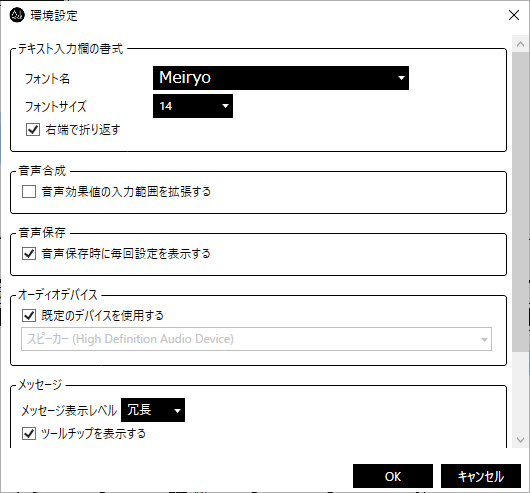
テキスト入力欄の書式¶
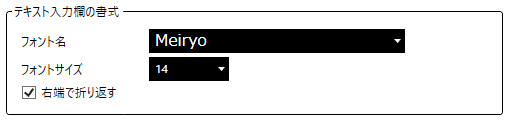
テキスト入力欄の書式に関する設定を行います。
- フォント名テキスト入力欄で使用するフォントを指定します。
- フォントサイズテキスト入力欄のフォントサイズを指定します。テキスト入力欄にマウスカーソルを移動し、Ctrl キーを押しながらマウスのホイールを回転させることでも変更可能です。
- 右端で折り返すチェックすると、入力したテキストがテキスト入力欄の右端で折り返されて表示されます。チェックを外すと、入力したテキストがテキスト入力欄の右端に達しても折り返されず、横方向のスクロールバーが表示されます。
音声合成¶

- 音声効果値の入力範囲を拡張するチェックを外すと、上記音声効果値の入力範囲が標準状態となります。※ 各所での標準・拡張状態での最大値・最小値・初期値についてはそれぞれの項を参照してください。※ 拡張状態から標準状態に切り替えると、
- マスターコントロールの各音声効果値が、標準の入力範囲の最小値より小さい場合は最小値に、最大値より大きい場合は最大値に補正されます。
- 読み込まれているボイスプリセットの各音声効果値が、標準の入力範囲の最小値より小さい場合は最小値に、最大値より大きい場合は最大値に補正され、そのボイスプリセットは編集あり状態となります。
- フレーズ編集画面に表示されているフレーズの音声効果値が、標準の入力範囲の最小値より小さい場合は最小値に、最大値より大きい場合は最大値に補正され、フレーズは編集あり状態となります。
音声保存¶

- 音声保存時に毎回設定を表示するチェックすると、音声保存時に音声保存設定画面を表示します。チェックを外すと、音声保存設定画面を表示せず、現在の設定内容で音声保存処理を行います。
オーディオデバイス¶

- 既定のデバイスを使用するチェックすると、オペレーティングシステムで設定されているオーディオデバイスで音声を再生します。チェックを外すと、デバイス選択のコンボボックスが有効となり、そこで指定されたデバイスで音声を再生します。
メッセージ¶

- メッセージ表示レベル操作時に表示されるメッセージの表示頻度を設定します。
- 冗長すべてのメッセージが表示されます。
- 簡潔処理の成功時などの一部メッセージを表示しません。
- ツールチップを表示するチェックすると、画面内の各部分にマウスカーソルを当てた際にツールチップで説明を表示します。チェックを外すとツールチップを表示しません。
ウィンドウ¶

- テーマA.I.VOICE Editor の画面の外観をテーマから選択します。
- シンプル白を基調としたテーマです。
- ダーク暗色を基調としたテーマです。
- ボイスリストのアイコンサイズボイスプリセット の一覧に表示するアイコンのサイズを選択します。左が「大」、右が「小」を選択した時のイメージです。
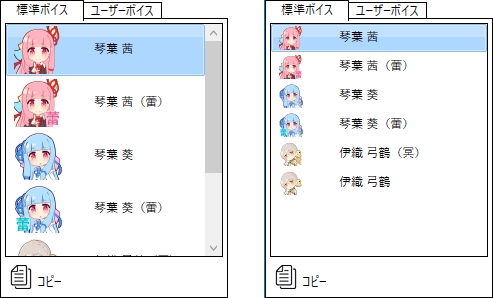
言語¶

画面の表示言語を選択します。
選択後、環境設定画面の「OK」ボタンを押下し、アプリケーションを再起動した時に変更が有効となります。